Como funciona a CLI do Azure Developer
A CLI do Desenvolvedor do Azure (azd) é criada em torno de comandos amigáveis para desenvolvedores e modelos de aplicativos fundamentais.
azd fornece um conjunto de comandos que ajudam a integrar e gerenciar seu aplicativo no Azure usando modelos de projeto padronizados. Esses modelos incluem todo o código-fonte e ativos de configuração necessários para provisionar e implantar seu aplicativo no Azure. Você pode começar a usar azd trabalhando com um dos modelos de exemplo existentes e extensíveis ou criando o seu próprio.
Comandos de exploração azd
A CLI do Desenvolvedor do Azure inclui um conjunto acessível de comandos que mapeiam para estágios comuns do fluxo de trabalho de desenvolvimento, como provisionamento e implantação de recursos. Alguns comandos azd, como azd up, também lidam com vários estágios ao mesmo tempo para simplificar ainda mais essas tarefas.
Por exemplo, um fluxo de trabalho azd típico usando um modelo existente inclui as seguintes etapas:
Execute o comando
azd initcom o parâmetro--templatepara clonar um modelo existente e definir um nome de ambiente quando solicitado.azd init --template todo-nodejs-mongoExecute o comando
azd auth loginpara entrar em sua assinatura do Azure.azd auth loginExecute o comando
azd uppara provisionar e implantar os recursos de modelo no Azure.azd upDepois que seu ambiente estiver configurado no Azure, você poderá modificar localmente os recursos do aplicativo ou os modelos de recursos do Azure e, em seguida, executar
azd upnovamente para provisionar suas alterações.
Outros comandos azd estão disponíveis para concluir outras tarefas e expandir esse fluxo de trabalho.
azd é projetado para ter um número mínimo de comandos com poucos parâmetros para facilidade de uso. Alguns dos comandos azd mais comuns incluem:
- azd init - Inicializar um novo aplicativo.
- azd up - Provisionar recursos do Azure e implantar o seu projeto com um só comando.
- azd provision - Provisione os recursos do Azure para um aplicativo.
- azd deploy - Implante o código do aplicativo no Azure.
- azd pipeline - (Beta) Gere e configure os seus pipelines de implantação.
- azd auth - Autenticar com o Azure.
- azd config - Gerir configurações azd (por exemplo, assinatura padrão do Azure, localização).
- azd down - Eliminar recursos do Azure para uma aplicação.
Explorar modelos azd
Os comandos da CLI do Desenvolvedor do Azure são projetados para trabalhar com modelos de projeto padronizados. Cada modelo é um repositório de código que adere a convenções específicas de arquivos e pastas. Os modelos contêm os ativos de que azd precisa para provisionar recursos do Azure e, opcionalmente, implantar o código-fonte do aplicativo. Alguns modelos podem não incluir o código-fonte do aplicativo sob a suposição de que você está adicionando o seu próprio. Quando você executa um comando como azd up, a ferramenta usa os ativos de modelo de projeto para executar várias etapas do fluxo de trabalho, como provisionamento ou implantação de recursos no Azure.
Existem duas abordagens principais para trabalhar com modelos azd:
Estender um modelo de
azdexistente - Já existe uma grande biblioteca de modelos deazdpara cobrir pilhas, cenários e arquiteturas de aplicações locais comuns. Você pode navegar por muitos dos modelos na biblioteca de modelos awesome-azd site. Caso encontre um modelo que corresponda à sua pilha de aplicações local ou à arquitetura desejada, poderá utilizá-lo como ponto de partida. Em seguida, substitua o diretório do código-fonte e modifique os arquivos de configuração ou infraestrutura para atender às suas necessidades.Converter seu próprio aplicativo em um modelo de
azd- Você também pode converter um aplicativo existente em umazd templateseguindo o guia Tornar seu projeto compatível comazd. Criar seu próprio modelo geralmente é mais trabalhoso inicialmente, mas permite o maior controle e produz uma solução reutilizável para futuros trabalhos de desenvolvimento no aplicativo. As etapas principais para criar seu próprio modelo são as seguintes:Inicialize o modelo de projeto com
azd init.Crie a infraestrutura como arquivos de código usando Bicep ou Terraform.
Atualize o arquivo
azure.yamlpara vincular os serviços do aplicativo aos recursos do Azure.Provisionar & implantar com
azd up.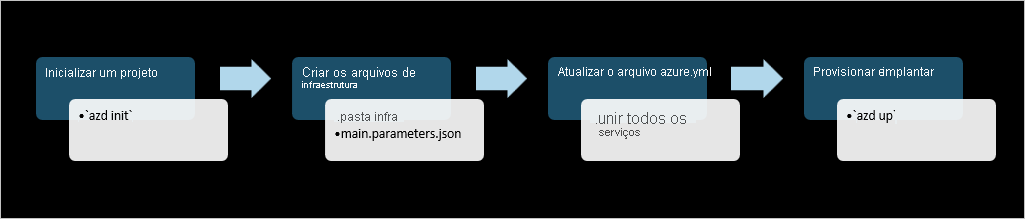
Independentemente da abordagem escolhida, a estrutura do modelo resultante é a mesma. Todos os modelos azd incluem os seguintes ativos:
infrapasta - Contém toda a infraestrutura Bicep ou Terraform como arquivos de código para o modeloazd. A infraestrutura como código permite definir recursos e configurações de infraestrutura em arquivos de definição declarativa que geram de forma confiável os mesmos ambientes sempre que são implantados. O Terraform funciona em várias plataformas de nuvem, enquanto o Bicep é específico para o Azure.azdexecuta esses arquivos para criar os recursos do Azure necessários para hospedar seu aplicativo. Você pode aprender mais sobre infraestrutura como código no O que é infraestrutura como código? módulo de formação.azure.yamlarquivo - Um arquivo de configuração que define um ou mais serviços em seu projeto e os mapeia para recursos do Azure para implantação. Por exemplo, você pode definir um serviço de API e um serviço front-end da Web, cada um com atributos que os mapeiam para diferentes recursos do Azure para implantação..azurepasta - Contém configurações essenciais do Azure e variáveis de ambiente, como o local para implantar recursos ou outras informações de assinatura.src folder- Contém todo o código-fonte do aplicativo implantável. Alguns modelosazdfornecem apenas ativos de infraestrutura e deixam o diretóriosrcvazio para você adicionar seu próprio código de aplicativo.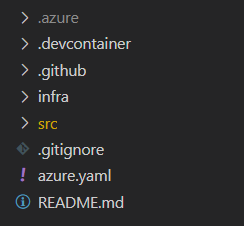
A maioria dos modelos azd também inclui opcionalmente uma ou mais das seguintes pastas:
-
.devcontainerpasta - Permite que você configure um ambiente de contêiner de desenvolvimento para seu aplicativo. Uma abordagem de ambiente de desenvolvimento comum que não é específica paraazd. -
.githubpasta - Contém os ficheiros de fluxo de trabalho CI/CD do GitHub Actions, o provedor de CI/CD padrão paraazd. -
.azdopasta - Se você decidir usar o Azure Pipelines for CI/CD, defina os arquivos de configuração do fluxo de trabalho nessa pasta.